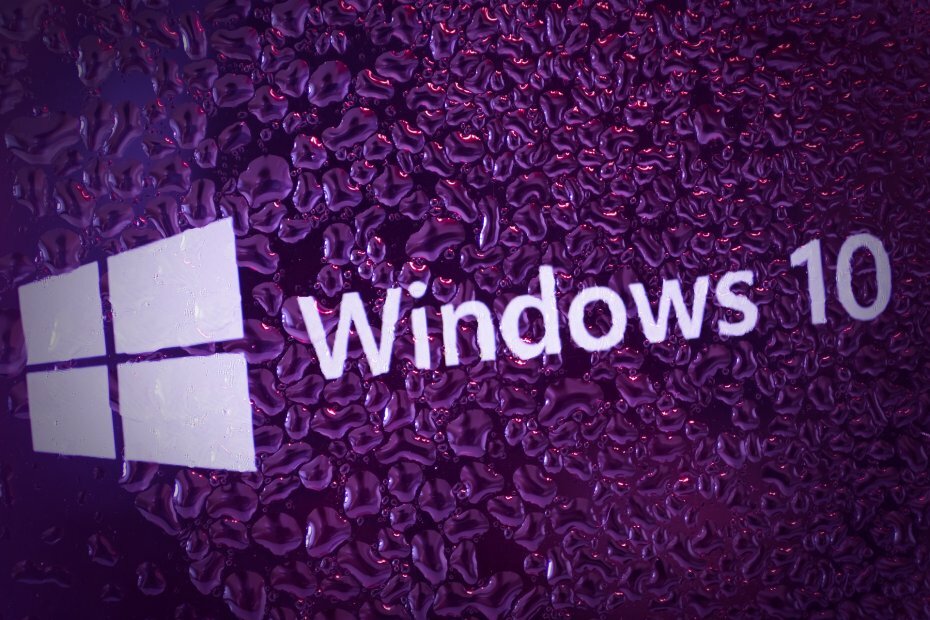
- Restoro PC Onarım Aracını İndirin Patentli Teknolojilerle birlikte gelen (patent mevcut İşte).
- Tıklayın Taramayı Başlat PC sorunlarına neden olabilecek Windows sorunlarını bulmak için.
- Tıklayın Hepsini tamir et bilgisayarınızın güvenliğini ve performansını etkileyen sorunları gidermek için
- Restoro tarafından indirildi 0 okuyucular bu ay
“Windows yönetim dosyaları taşındı veya eksik” hatası, bazı kullanıcılar için Microsoft Sistem Bilgilerini Çalıştır üzerinden açtıklarında oluşan bir hatadır. Sistem Bilgisi'nin sistem özeti, "Bilgi toplanamıyor, Windows Yönetim Araçları yazılımına erişilemiyor, Windows yönetim dosyaları taşınmış veya eksik olabilir” Sonuç olarak, Sistem Bilgileri penceresi sistem ayrıntılarını sağlamaz. Bunlar, WMI sistem hatası için birkaç olası çözümdür.
ÇÖZÜLDÜ: Windows yönetim dosyaları taşındı veya eksik
- Windows Yönetim Araçları Hizmetinin Çalıştığını kontrol edin
- Windows Yönetim Araçları Hizmetini Yeniden Başlatın
- WMI Bileşenlerini Yeniden Kaydedin
- WMI Deposunu Yeniden Oluşturun
- Yöneticiler Grubuna Hizmet Ekle
1. Windows Yönetim Araçları Hizmetinin Çalıştığını kontrol edin
- İlk olarak, Windows Yönetim Araçları Hizmetinin açık olup olmadığını kontrol edin. Bunu, Windows tuşu + R kısayol tuşuna basarak ve Çalıştır'a 'services.msc' girerek yapabilirsiniz.
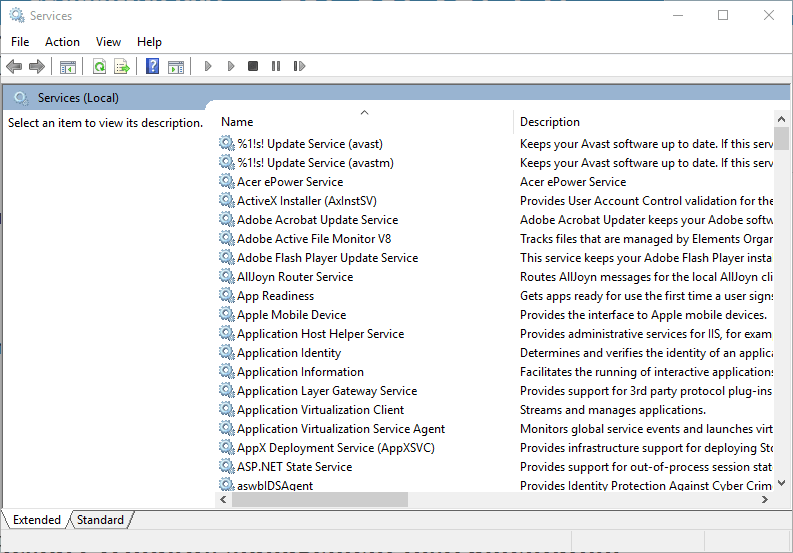
- Hizmetler penceresinde Windows Yönetim Araçları'na çift tıklayın.
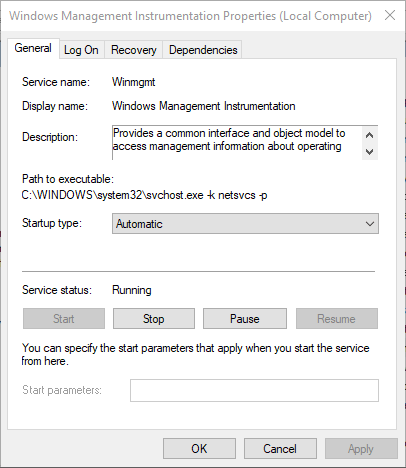
- WMI devre dışıysa, öğesini seçin. Otomatik Başlangıç türü açılır menüsünden.
- basın Başlat buton.
- sonra basın Uygulamak ve TAMAM MI düğmeler.
- İLİŞKİLİ: Düzeltme: Windows 10'da MEMORY_MANAGEMENT Hatası
2. Windows Yönetim Araçları Hizmetini Yeniden Başlatın
- WMI'yi yeniden başlatmak “Windows yönetim dosyaları taşındı veya eksik" hata. Bunu yapmak için Windows tuşu + X kısayol tuşuna basın ve açmayı seçin. Komut İstemi (Yönetici).
- 'cd\windows\system32\wbem' yazın ve Enter'a basın.
- İsteme 'regsvr32 wmiutils.dll' yazın ve Geri Dön tuşuna basın.
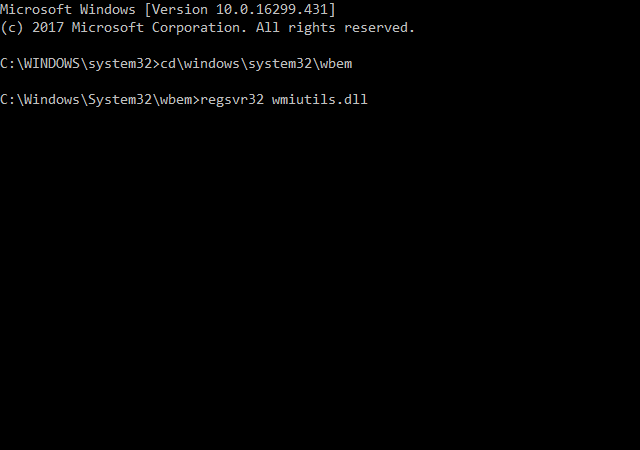
- Ardından 'net stop winmgmt' yazın ve Return tuşuna basın.
- WMI hizmetini yeniden başlatmak için 'net start winmgmt' yazın ve Return tuşuna basın.
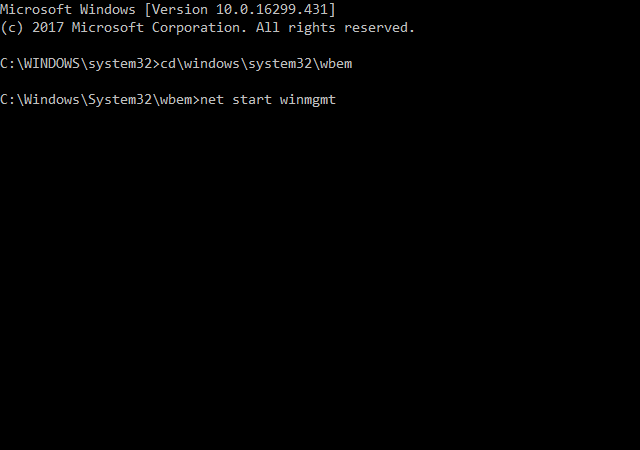
3. WMI Bileşenlerini Yeniden Kaydedin
- Bazı kullanıcılar, “Windows yönetim dosyaları taşındı veya eksik” WMI hizmetini yeniden kaydettirerek sistem hatası. WMI'yi yeniden kaydetmek için Win 10 görev çubuğundaki Cortana düğmesine basın.
- Cortana'nın arama kutusuna 'Komut İstemi' anahtar kelimesini girin.
- Sağ tık Komut istemi ve seçin Yönetici olarak çalıştır.
- 'cd /d %windir%\system32\wbem' yazın ve Enter'a basın.
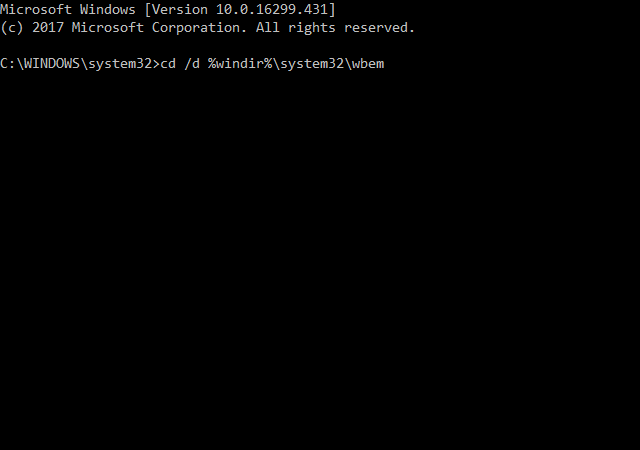
- İstem penceresine 'for %i in (*.dll) do regsvr32 -s %i' yazın ve Return tuşuna basın.
- Ardından Komut İstemi'nde (*.exe) %i için do %i /regserver' yazın ve Enter düğmesine basın.
- Kapat Komut istemiöğesini seçin ve ardından Tekrar başlat Windows'u yeniden başlatmak için Başlat menüsünde
- İLİŞKİLİ: Windows 10 Intel Yönetim Motoru Arayüzü hatasını düzeltin
4. WMI Deposunu Yeniden Oluşturun
WMI hatası, bozuk bir WMI veri havuzu klasöründen kaynaklanıyor olabilir. Bu nedenle, WMI deposunu yeniden oluşturmak, Windows Yönetim Araçları hatasını da düzeltebilir. WMI deposunu bu şekilde yeniden oluşturabilirsiniz.
- Seçerek Komut İstemi'ni yönetici olarak açın. Komut İstemi (Yönetici) Win + X menüsünde.
- İstemde 'net stop winmgmt' yazın ve Enter tuşuna basın.
- Windows tuşu + R klavye kısayoluna basın.
- Çalıştır'a 'System32' yazın ve TAMAM MI buton.
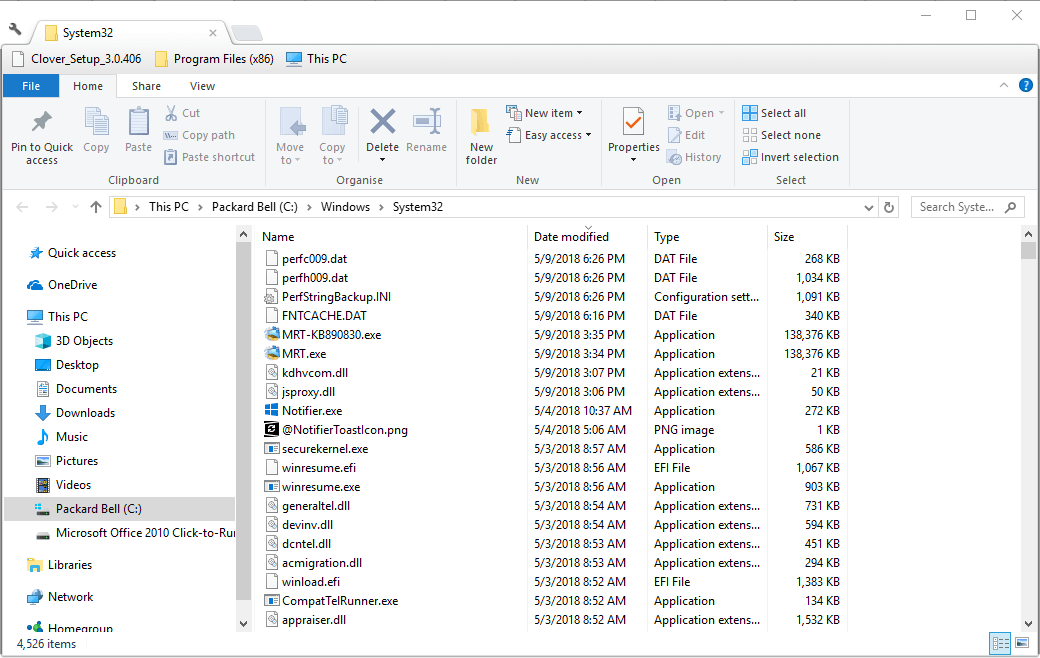
- Ardından System32 klasöründeki wbem alt klasörünü açın.
- Depo klasörüne sağ tıklayın ve Adını değiştirmek.
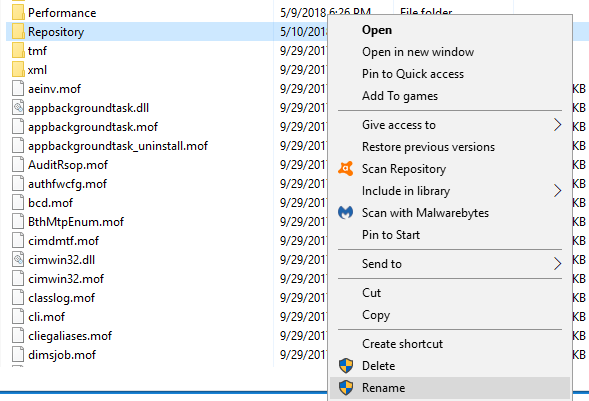
- Yeni klasör başlığı olarak 'Repository.old' girin.
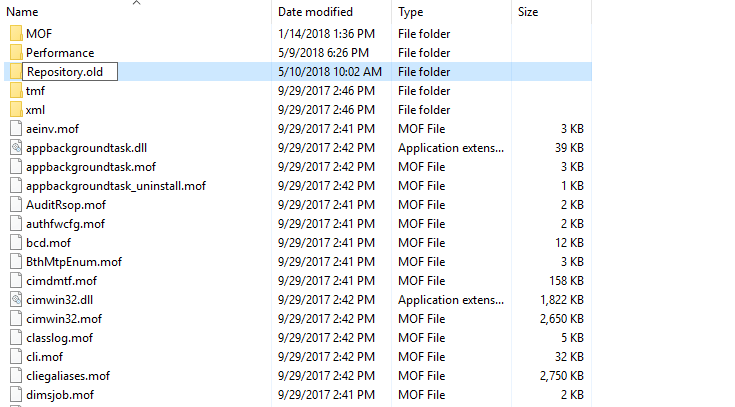
- Komut İstemi'ni tekrar açın.
- 'net start winmgmt' yazın ve Enter'a basın.
- Seç Tekrar başlat Windows'u yeniden başlatmak için Başlat menüsünde
5. Yöneticiler Grubuna Hizmet Ekle
Yöneticiler grubuna Hizmet eklemek, “ için başka bir çözümdür.Windows yönetim dosyaları taşındı veya eksik" hata. Bu çözüm, sisteme WMI yan tümcelerine erişme izni verecektir. Bunu Komut İstemi'ni yönetici olarak açarak ve İstemde 'net localgroup "Yöneticiler" "NT Authority\Service" /add' girerek yapabilirsiniz.
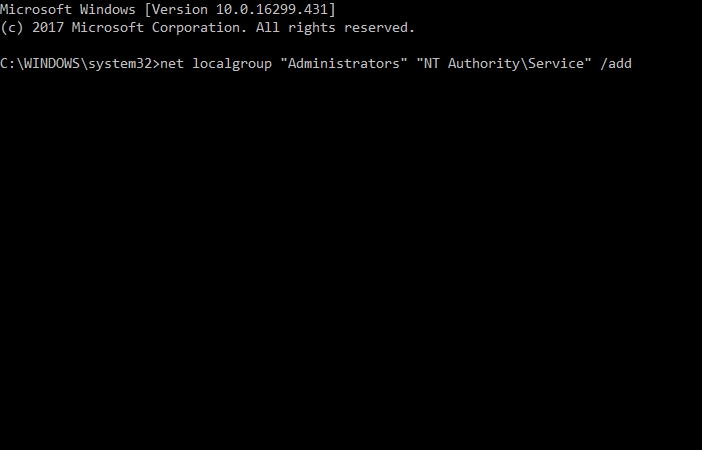
Bu kararlardan biri veya daha fazlası muhtemelen “Windows yönetim dosyaları taşındı veya eksik” hatası, böylece Sistem Bilgilerini tekrar açabilirsiniz. Windows 10'un Sistem Bilgileri penceresine bir alternatif sağlayan çok sayıda üçüncü taraf sistem bilgi yazılımının da olduğunu unutmayın. Bu yazılım kılavuzu en iyi üçüncü taraf sistem bilgi yardımcı programlarından bazıları için daha fazla ayrıntı sağlar.
KONTROL ETMEK İÇİN İLGİLİ HİKAYELER:
- Düzeltme: Disk Yönetimi Windows 10'da yüklenmiyor
- Düzeltme: Windows 10'da Video Belleği Yönetimi Dahili Hatası
- Düzeltme: Windows kurulumu bu bilgisayarın donanımında çalışacak şekilde yapılandırılamadı
 Hala sorun mu yaşıyorsunuz?Bunları bu araçla düzeltin:
Hala sorun mu yaşıyorsunuz?Bunları bu araçla düzeltin:
- Bu PC Onarım Aracını İndirin TrustPilot.com'da Harika olarak derecelendirildi (indirme bu sayfada başlar).
- Tıklayın Taramayı Başlat PC sorunlarına neden olabilecek Windows sorunlarını bulmak için.
- Tıklayın Hepsini tamir et Patentli Teknolojilerle ilgili sorunları çözmek için (Okuyucularımıza Özel İndirim).
Restoro tarafından indirildi 0 okuyucular bu ay


![NVIDIA GeForce Experience hata kodu 0x0001 [BASİT DÜZELTMELER]](/f/a264bdfad0947917b0f34bfd5d055b0e.jpg?width=300&height=460)